
Wie kann man den gelöschten Verlauf bei Google wiederherstellen? [Computer, Android & iOS ]

Sie fragen sich, wie Sie den gelöschten Verlauf bei Google wiederherstellen können? Der Verlust Ihres Browserverlaufs kann frustrierend sein, insbesondere wenn Sie wichtige Websites erneut besuchen oder verlorene Informationen abrufen müssen. Glücklicherweise gibt es mehrere effektive Methoden, um den gelöschten Google-Verlauf wiederherzustellen. In diesem Leitfaden stellen wir praktische Lösungen zur Wiederherstellung Ihrer Browserdaten vor, damit Sie problemlos auf Ihre vorherigen Daten zugreifen können.
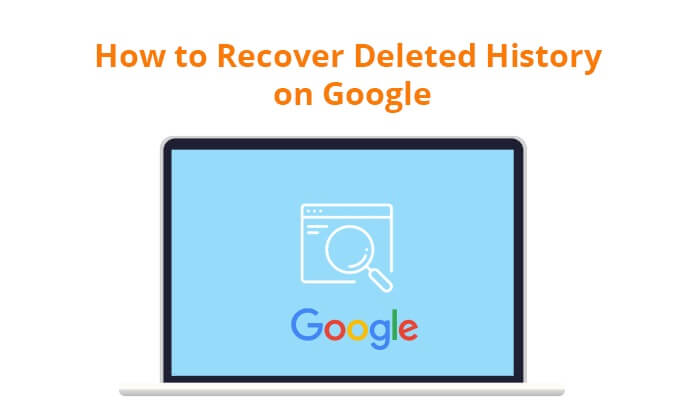
Bevor wir uns mit den Methoden zur Wiederherstellung gelöschter Google-Verläufe befassen, ist es wichtig, die Frage zu beantworten: Ist es möglich, gelöschte Google-Verläufe wiederherzustellen? Die Antwort lautet: Ja. Google bietet verschiedene Tools und Funktionen, die bei der Wiederherstellung verlorener Daten helfen können. Der Erfolg der Wiederherstellung hängt jedoch von verschiedenen Faktoren ab.
Nachdem wir nun die Möglichkeit zur Wiederherstellung des gelöschten Verlaufs bei Google dargelegt haben, stellen wir in diesem Abschnitt acht der gängigsten Methoden zur Wiederherstellung des gelöschten Verlaufs bei Google Chrome vor.
Der erste Schritt besteht darin, den Papierkorb zu überprüfen, in dem gelöschte Elemente normalerweise gespeichert werden. Hier ist eine Schritt-für-Schritt-Anleitung:
Schritt 1. Öffnen Sie den Papierkorb auf Ihrem Computer.
Schritt 2. Suchen Sie nach einer Datei mit dem Namen „History“ oder ähnlich.
Schritt 3. Klicken Sie mit der rechten Maustaste auf die Datei und wählen Sie „Wiederherstellen“.
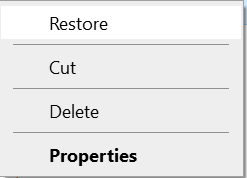
Weiterlesen: Ihr Google-Konto wurde lange Zeit nicht genutzt, enthält aber viele Fotos. Klicken Sie hier, um zu erfahren , wie Sie Fotos aus Ihrem alten Google-Konto wiederherstellen können .
Google speichert ein umfassendes Protokoll Ihrer Kontoaktivitäten, einschließlich der Suchanfragen. So greifen Sie darauf zu:
Schritt 1. Melden Sie sich bei Ihrem Google-Konto an.
Schritt 2. Gehen Sie zu „Mein Konto“. Klicken Sie auf „Daten & Datenschutz“.
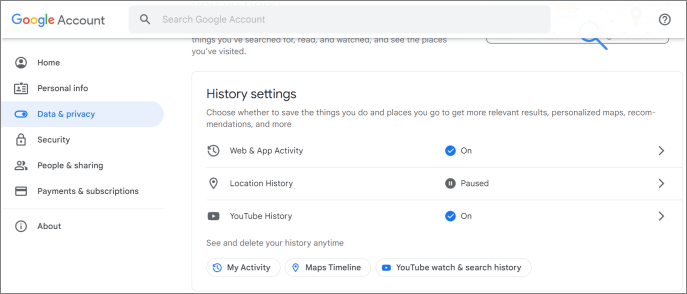
Schritt 3. Navigieren Sie zu „Web- & App-Aktivitäten“ > „Alle Web- & App-Aktivitäten verwalten“. Hier können Sie Ihren Suchverlauf sehen.
Manchmal können Probleme mit dem Chrome-Browser zum Löschen des Verlaufs führen. Ein Neustart oder eine Neuinstallation von Google Chrome ist eine effektive Methode zur Wiederherstellung des Chrome-Browserverlaufs. Wenn Sie die Synchronisierung aktiviert haben, synchronisiert das System Ihre Google Chrome-Daten automatisch, wenn Sie sich bei einem neuen Gerät anmelden.
Gefällt Ihnen vielleicht: Möchten Sie dauerhaft gelöschte Fotos aus Google Fotos wiederherstellen ? Dieser Artikel kann Ihnen helfen.
Wie kann man den gelöschten Browserverlauf in Google Chrome wiederherstellen? Windows Nutzer können die Funktion „Vorherige Versionen“ nutzen, um den gelöschten Verlauf wiederherzustellen. Diese Methode funktioniert jedoch nur, wenn der Dateiverlauf für den Google Chrome-Ordner eingerichtet wurde. Hier sind die detaillierten Schritte zum Zugriff auf den gelöschten Verlauf der vorherigen Version:
Schritt 1. Navigieren Sie zum angegebenen Verzeichnis, indem Sie den Datei-Explorer öffnen und den folgenden Pfad in die Adressleiste oben eingeben: C:\Benutzer\Benutzername\AppData\Local\Google\Chrome\Benutzerdaten\Standard.
Schritt 2. Klicken Sie mit der rechten Maustaste auf den Ordner „Google“ unter den verschiedenen Optionen und wählen Sie „Eigenschaften“.
Schritt 3. Wählen Sie auf der Registerkarte „Vorherige Version“ Ihr letztes Backup aus und klicken Sie auf „Wiederherstellen“. Jetzt sollten Sie den Suchverlauf anzeigen können.
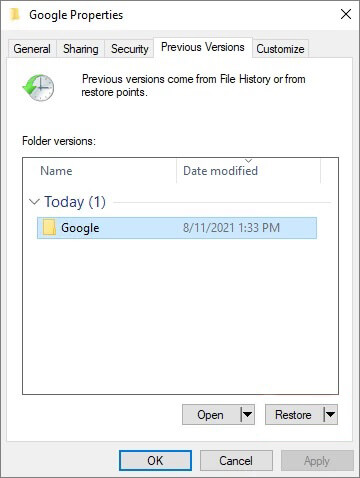
Cookies sind temporäre Dateien, die Website-Daten für die spätere Verwendung auf Ihrem Computer speichern. Cookies speichern keinen Website-Suchverlauf, sondern Ihren gesamten Suchverlauf und alle Website-spezifischen Aktivitäten. Mithilfe von Cookies können Sie gelöschte Suchdatensätze lokalisieren. Gehen Sie dazu folgendermaßen vor:
Schritt 1. Starten Sie Google Chrome und tippen Sie auf das Drei-Punkte-Symbol in der oberen rechten Ecke.
Schritt 2. Wählen Sie auf der rechten Seite „Einstellungen“ > „Datenschutz und Sicherheit“ > „Cookies von Drittanbietern“.
Schritt 3. Wählen Sie „Alle Site-Daten und Berechtigungen anzeigen“, um auf die Seite zuzugreifen, auf der Sie die gewünschten Daten finden.

Möchten Sie wissen, wie Sie den gelöschten Browserverlauf in Google Chrome wiederherstellen können? Der DNS-Cache kann Ihnen helfen. Er kann einige Browserinformationen enthalten. So überprüfen und abrufen Sie ihn:
Schritt 1. Öffnen Sie die Eingabeaufforderung als Administrator.
Schritt 2. Geben Sie „ipconfig /displaydns“ ein und drücken Sie die Eingabetaste. Überprüfen Sie die angezeigten Informationen auf relevante Details.
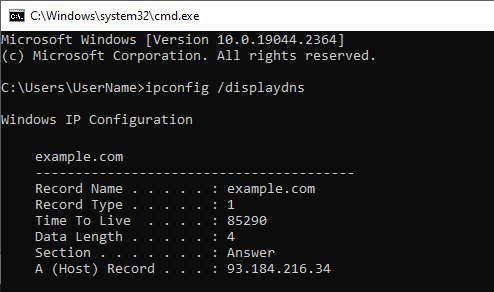
Die Seite „Meine Aktivitäten“ von Google bietet ein detailliertes Protokoll Ihrer Interaktionen. Befolgen Sie diese Schritte, um den gelöschten Webverlauf in Google Chrome wiederherzustellen:
Schritt 1. Besuchen Sie die Seite „Meine Aktivitäten“ und melden Sie sich bei Ihrem Google-Konto an.
Schritt 2. Durchsuchen Sie die Aktivitäten oder verwenden Sie die Suchleiste.
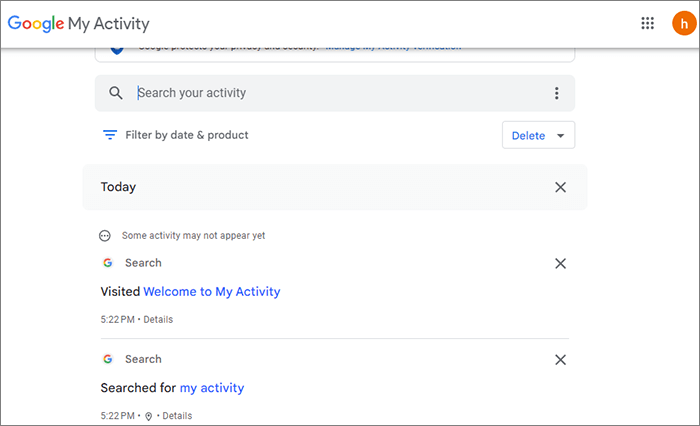
Microsoft Windows generiert verschiedene nützliche Dateien für Benutzer, darunter auch Protokolldateien. Protokolldateien enthalten URLs und Daten von kürzlich besuchten Google-Websites. So greifen Sie darauf zu:
Schritt 1. Öffnen Sie den Datei-Explorer auf Ihrem Gerät und klicken Sie auf die Registerkarte „Ansicht“ in der oberen linken Ecke des Computerbildschirms. Aktivieren Sie auf der Registerkarte „Ansicht“ das Kontrollkästchen „Versteckte Elemente“, um zuvor verborgene Dateien und Ordner anzuzeigen.
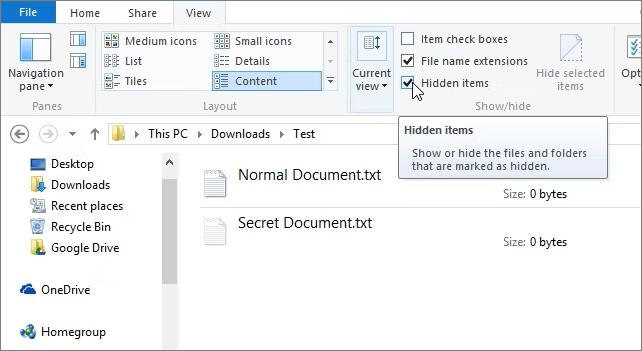
Schritt 2. Anschließend werden alle versteckten Systemdateien auf dem Bildschirm angezeigt. Suchen Sie nach der Datei index.dat. Diese Datei dokumentiert alle zuletzt besuchten Webseiten mit den zugehörigen URLs.
Wenn Sie wissen möchten, wie Sie den gelöschten Verlauf von Google Chrome auf einem Android Telefon wiederherstellen können, lesen Sie bitte weiter. Die Wiederherstellung des gelöschten Verlaufs von Google Chrome Android erfordert die Nutzung der integrierten Browserfunktionen. Hier sind die detaillierten Schritte dazu:
Schritt 1. Öffnen Sie Google Chrome auf Ihrem Android Gerät und melden Sie sich an.

Schritt 2. Tippen Sie auf die drei Punkte in der oberen rechten Ecke, um das Menü zu öffnen.
Schritt 3. Wählen Sie „Verlauf“ aus dem Menü. Dadurch wird eine Liste Ihres Browserverlaufs angezeigt.
Schritt 4. Blättern Sie durch die Liste und suchen Sie nach dem gelöschten Verlaufseintrag.
Schritt 5. Wenn Sie den gelöschten Verlaufseintrag finden, tippen Sie darauf, um die Webseite erneut aufzurufen.
Für Apple-Nutzer ist die Wiederherstellung des gelöschten Google Chrome-Verlaufs auf dem Telefon keine große Herausforderung. Hier finden Sie detaillierte Schritte, die Sie durch den Vorgang führen:
Schritt 1. Entsperren Sie Ihr iPhone und navigieren Sie zu „Einstellungen“ > „Safari“.
Schritt 2. Scrollen Sie in den Safari-Einstellungen nach unten und suchen Sie die Option „Erweitert“. Tippen Sie darauf.
Schritt 3. Suchen Sie nach „Website-Daten“ und wählen Sie diese aus. Hier finden Sie eine Liste mit einem Teil Ihres gelöschten Browserverlaufs.

Schritt 4. Stellen Sie den gelöschten Verlauf in Chrome bei Bedarf mithilfe der verfügbaren Optionen wieder her.
Basierend auf der vorherigen Einführung wissen Sie nun, wie Sie den gelöschten Verlauf bei Google wiederherstellen können. Viele Android Nutzer sind möglicherweise auch an der Wiederherstellung anderer Datentypen interessiert. In diesem Abschnitt stellen wir eine speziell für Android Nutzer entwickelte Datenwiederherstellungssoftware vor: Coolmuster Lab.Fone for Android .
Coolmuster Lab.Fone for Android ist ein speziell auf Android Nutzer zugeschnittenes Datenrettungsprogramm, das Daten sowohl vom internen Speicher als auch von der externen SD-Karte von Android Telefonen wiederherstellen kann. Es unterstützt die Wiederherstellung verschiedener Datentypen. Dieses leistungsstarke Tool bietet Android Nutzern eine umfassende und zuverlässige Lösung zur einfachen und schnellen Wiederherstellung verlorener Daten.
Hauptfunktionen von Coolmuster Lab.Fone for Android :
Hier finden Sie eine ausführliche Anleitung zur Verwendung Coolmuster Lab.Fone for Android zum Wiederherstellen von Daten auf Android .
01 Laden Sie Coolmuster Lab.Fone for Android herunter, installieren und führen Sie es aus.
02 Verbinden Sie Ihr Android Gerät mit dem Computer. Anschließend gelangen Sie zu einer Schnittstelle, in der Sie die Dateitypen für die Wiederherstellung auswählen können. Klicken Sie auf „Weiter“, um fortzufahren.

03 Jetzt können Sie zwischen den Modi „Schnellscan“ und „Tiefenscan“ wählen. Klicken Sie nach Abschluss des Scans auf „Weiter“, um den Scan auf Ihrem Android Telefon zu starten.

04 Wählen Sie die Daten aus, die Sie wiederherstellen möchten, und klicken Sie dann auf „Wiederherstellen“, um den Wiederherstellungsprozess zu starten.

Videoanleitung:
In diesem Artikel finden Sie eine ausführliche Anleitung zur Wiederherstellung gelöschter Google-Verläufe auf Computern, Android Telefonen und iPhones. Als Bonus empfehlen wir Ihnen ein leistungsstarkes Tool: Coolmuster Lab.Fone for Android . Diese Software wurde entwickelt, um gelöschte Daten von Android -Telefonen mühelos und effizient wiederherzustellen. Für einen umfassenderen Ansatz zum Schutz und zur Verwaltung Ihrer Daten sollten Sie Coolmuster Lab.Fone for Android ausprobieren.
Weitere Artikel:
Beleben Sie Ihre Kontakte wieder: Meistern Sie die Kunst der Google-Kontaktwiederherstellung
So stellen Sie dauerhaft gelöschte Dateien von Google Drive wieder her [Aktualisiert im Jahr 2024]
SMS von Google Drive wiederherstellen: Expertentipps zur Nachrichtenwiederherstellung
Beheben häufiger Probleme – Google Fotos wird nicht gesichert? [Fehlerbehebung]

 Android-Wiederherstellung
Android-Wiederherstellung
 Wie kann man den gelöschten Verlauf bei Google wiederherstellen? [Computer, Android & iOS ]
Wie kann man den gelöschten Verlauf bei Google wiederherstellen? [Computer, Android & iOS ]





